SOLIDWORKS PDM – Guide complet d'installation du client
Félicitations pour votre intégration avec GoEngineer pour votre service PDM Standard Jumpstart ou PDM Professional ! Veuillez conserver cette documentation pour vous aider à installer les clients PDM restants et à configurer tous les composants supplémentaires. La configuration complète d'un client PDM se déroule en cinq étapes principales :
- Installez le client PDM ou modifiez SOLIDWORKS pour ajouter le client PDM
- Créez une vue locale pour voir les fichiers du coffre-fort sur votre ordinateur local
- Configurer les paramètres d'affichage de la vue locale
- Mappez les emplacements des fichiers SOLIDWORKS au coffre-fort
- Configurez la configuration de l’hôte de tâche si votre flux de travail utilise un complément de tâche.
Ce document contient des liens vers des renseignements supplémentaires sur ce sujet. Ces renseignements sont précieux ; ce document permet de les organiser de manière logique et cohérente, sans avoir à remanier le contenu existant.
Installation des clients PDM
Que vous installiez le client PDM en tant que visualiseur PDM, contributeur PDM ou éditeur CAO PDM SOLIDWORKS (gestion des données CAO PDM dans SOLIDWORKS), vous aurez besoin d'un support d'installation pour SOLIDWORKS. Pour plus d'informations sur les différents types de licences PDM pour PDM Professional et PDM Standard, consultez la section « Renseignements supplémentaires ».ici.Si vous avez besoin d'un support d'installation SOLIDWORKS, vous pouvez le télécharger sur notre site Webici.Si vous modifiez une installation existante, assurez-vous que la machine locale pointe vers l’emplacement du support d’installation.
Installation pour les clients PDM Viewer et Contributor
Si vous avez actuellement installé SOLIDWORKS et que vous souhaitez ajouter le composant PDM, cliquez sur le lienici. À la dernière étape pour modifier les options PDM, sélectionnez les options du client PDM et assurez-vous de choisir le produit PDM qui correspond à votre implémentation.
Par exemple, si vous disposez de PDM Standard, que vous effectuez l'installation d'une licence PDM CAD Editor et que vous souhaitez uniquement l'intégration de SOLIDWORKS pour PDM, cochez les cases ci-dessous :
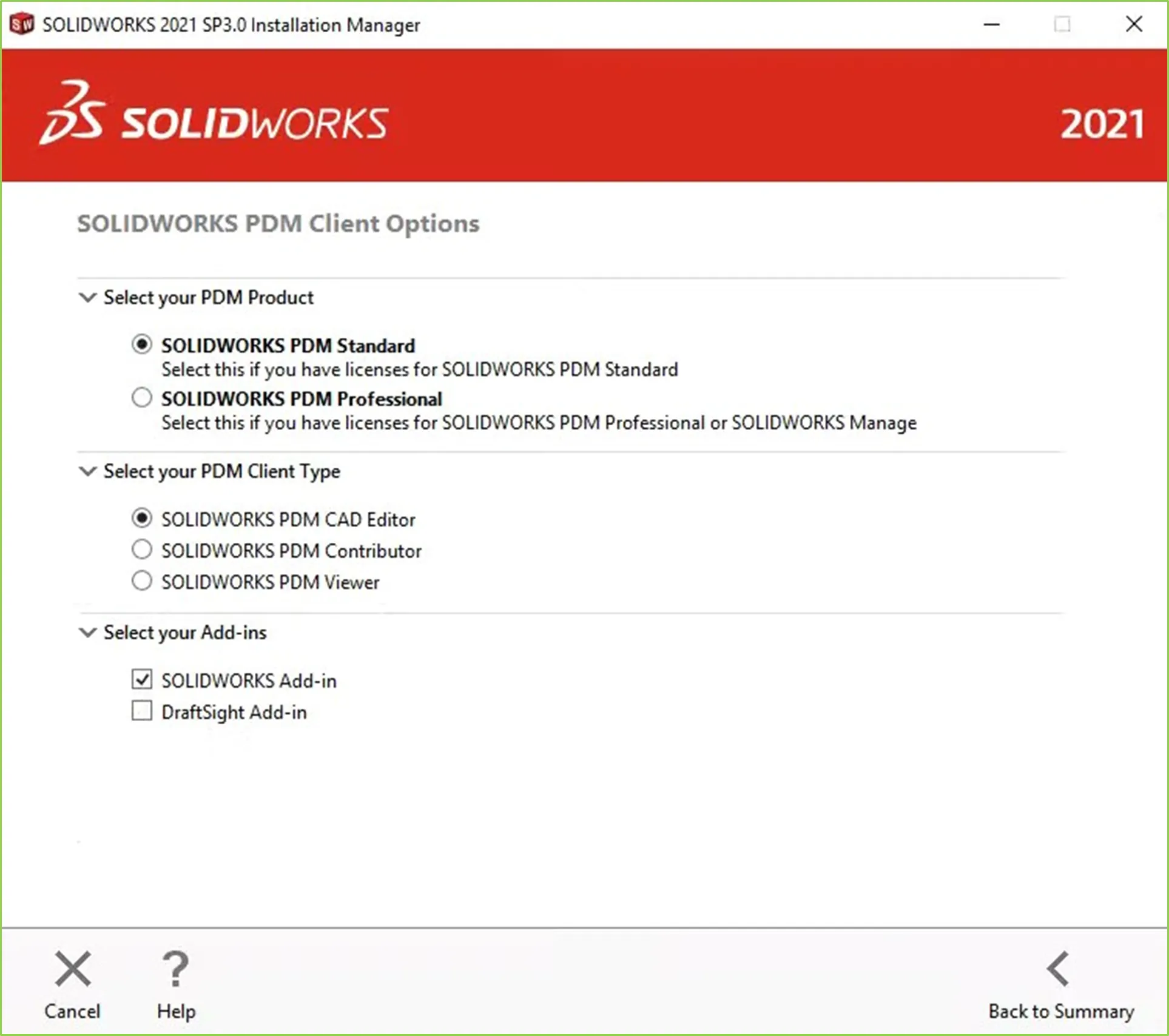
Figure 1 : Options client standard PDM
Si vous avezDraftSight et souhaitez gérer les données CAO DraftSight dans PDM dans DraftSight, sélectionnez également le module complémentaire DraftSight.
Dans l'exemple ci-dessous pour PDM Professional, un éditeur de CAO PDM et une intégration à SOLIDWORKS et Microsoft Office, l'utilisateur sélectionnerait les cases ci-dessous :
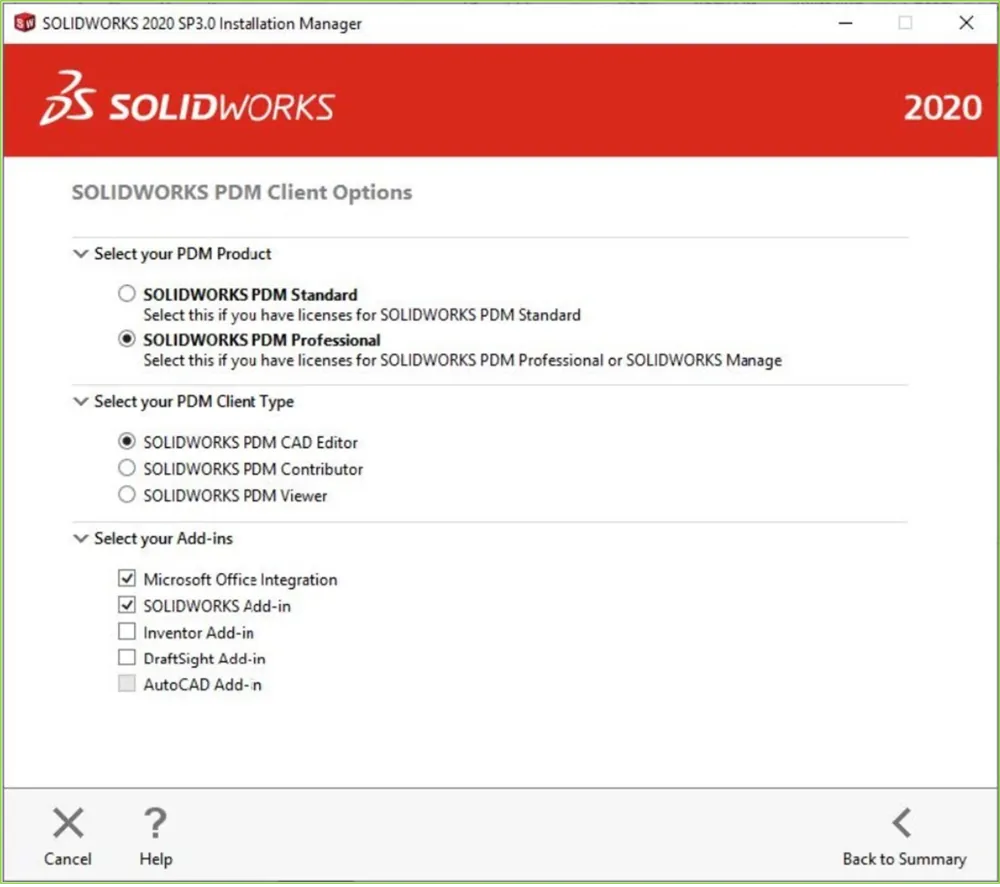
Figure 2 : Options du client professionnel PDM
Création de la vue locale
Lors de la connexion à l'ordinateur client sur lequel vous installez le client PDM, assurez-vous d'utiliser un compte d'utilisateur du domaine Windows ou d'un domaine inclus dans la configuration du serveur d'archives sur le serveur PDM. Pour plus d'informations sur le dépannage des vues locales, consultez leDépannage : vérifier que l'utilisateur local a accès à Vault Attachsection ci-dessous.
Il existe plusieurs façons de créer la vue locale du coffre PDM. L'une des plus simples est d'utiliser l'outil de configuration des vues. Dans la barre des tâches Windows, appuyez surCommencer > et cherchezConfiguration de la vue.
Lorsque l'écran d'accueil apparaît, appuyez surSuivant.
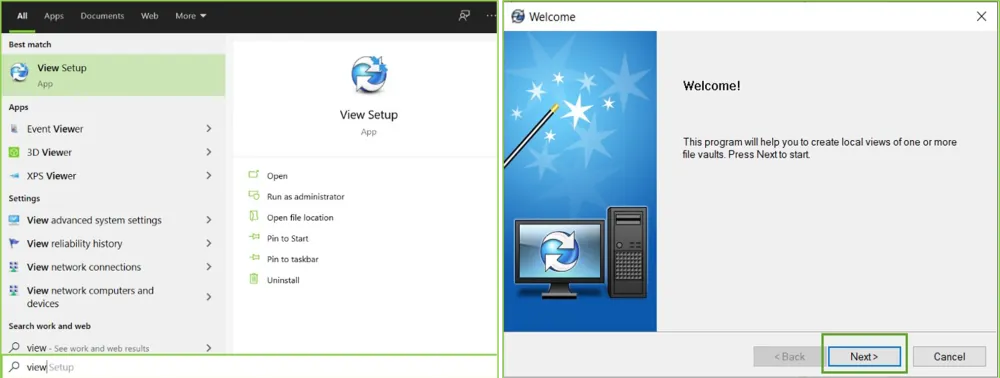
Figure 3 : Configuration de la vue
Sélectionnez la case à laquelle le serveur doit se connecter et appuyez surSuivant.
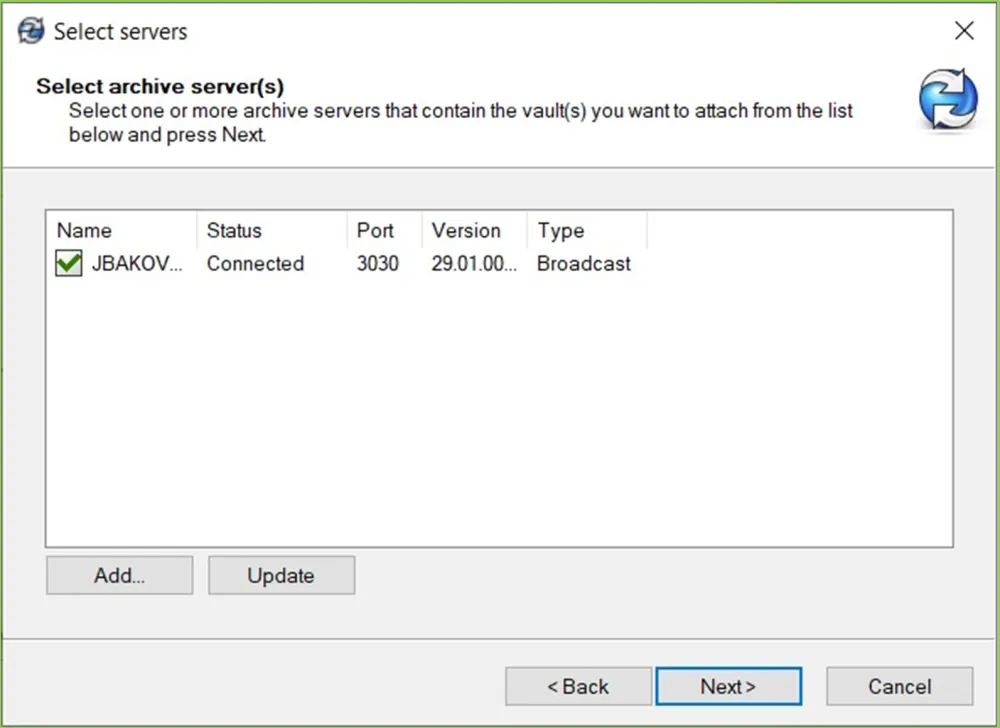
Figure 4 : Sélectionner le serveur auquel se connecter
Choisissez ensuite la base de données à laquelle connecter la vue locale. Dans mon cas, certaines bases de données sont connectées et d'autres non. Vous n'aurez probablement qu'un seul coffre auquel vous connecter. Cochez simplement la case pour choisir la base de données et cliquez surSuivantune fois terminé.
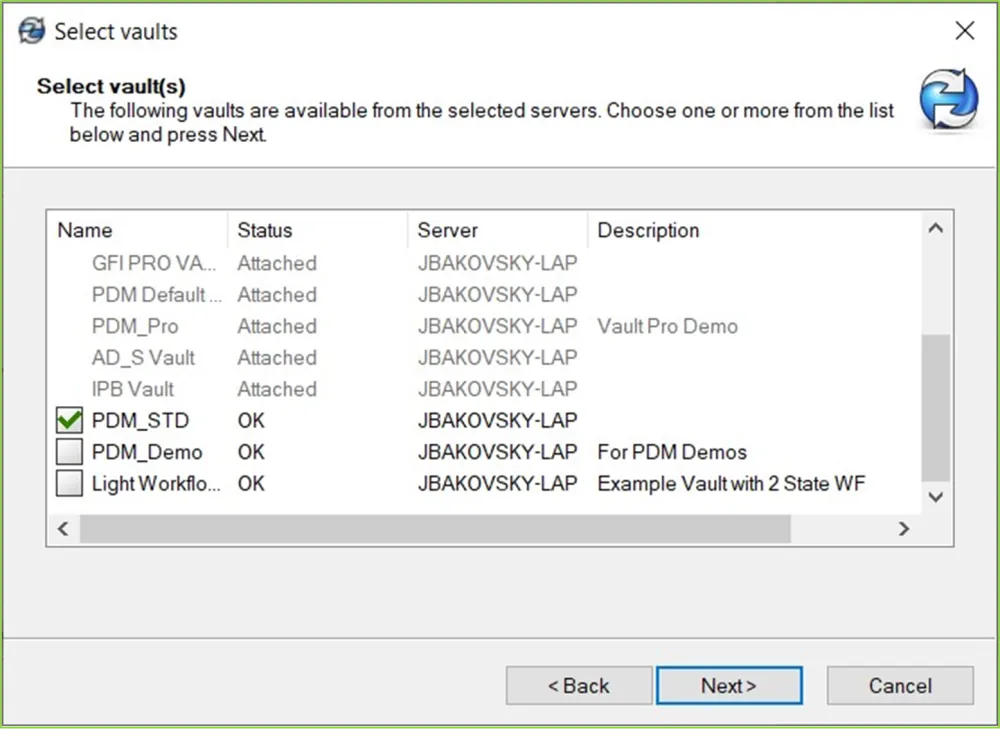
Figure 5 : Sélectionner le coffre-fort à attacher
L'écran suivant vous demandera où installer la vue locale. Pour l'emplacement de connexion, il est préférable de choisir le dossier racine C:\ ou celui d'un autre lecteur local afin que les sous-répertoires du coffre-fort ne dépassent pas la limite de 256 caractères de Windows dans la barre d'adresse de l'explorateur de fichiers. Placer la vue locale à la racine du dossier facilite également la connexion des utilisateurs. Ensuite, dans le type de connexion, indiquez si vous voulez que la vue PDM locale soit accessible à tous les utilisateurs locaux ou seulement à l'utilisateur actuel.
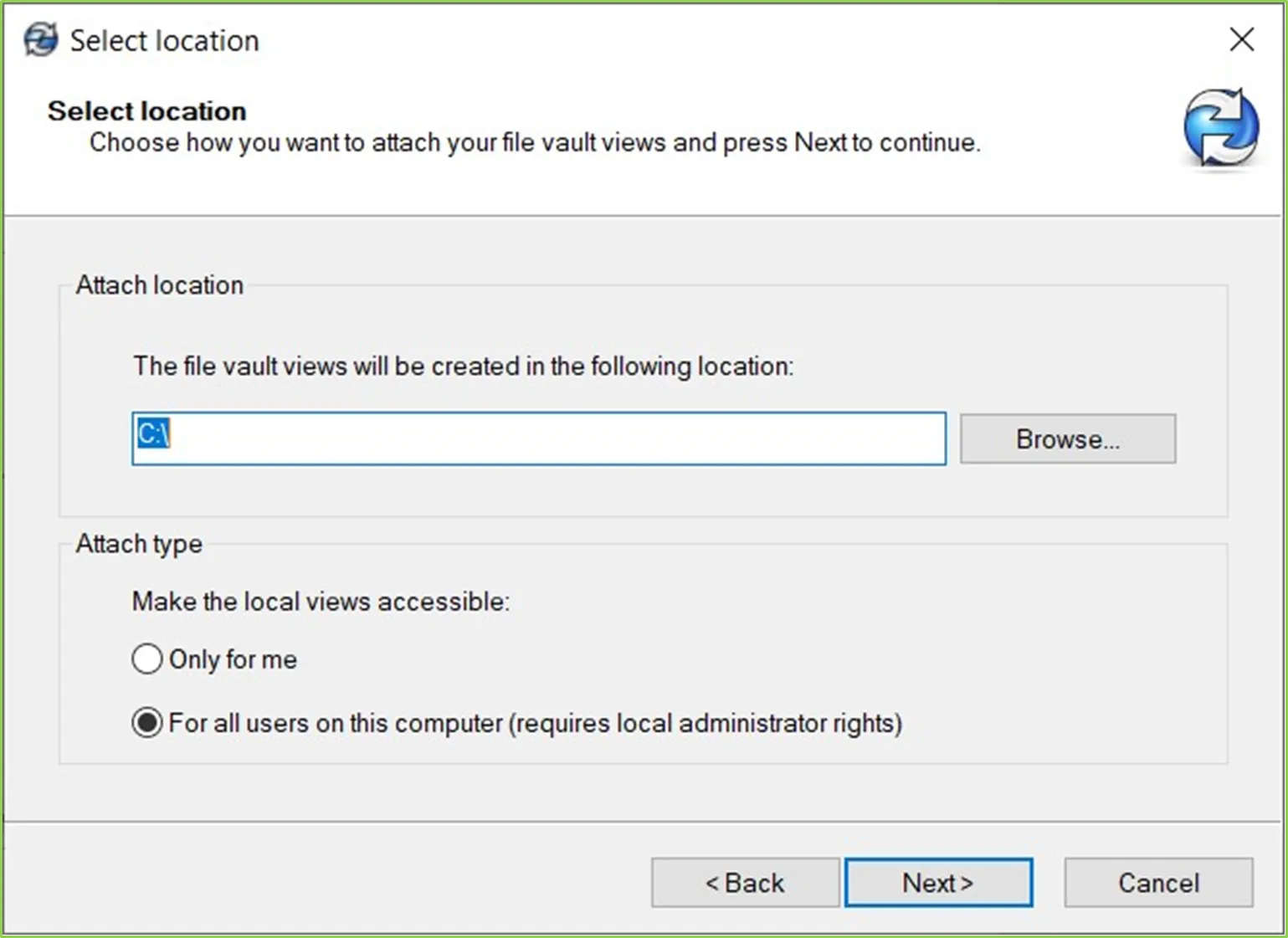
Figure 6 : Sélectionner l'emplacement d'accès de la vue locale
Presse Suivant Pour vérifier et finaliser l'installation des vues locales. Des renseignements plus détaillés sur la suppression et la création de vues locales sont disponibles.ici.
Dépannage : vérifier que l'utilisateur local a accès à Vault Attach
Si, lors de la connexion à la vue locale, vous ne savez pas si le compte utilisateur peut joindre une vue locale ou si vous rencontrez des difficultés de connexion, vérifiez la configuration du serveur d'archives sur le serveur PDM pour vérifier si vous utilisez une connexion utilisateur locale au sein du domaine Windows local défini dans les paramètres du serveur d'archives. Si l'un de ces termes ne vous est pas familier, veuillez contacter notre équipe technique chez GoEngineer et votre informaticien.
Pour voir les paramètres du serveur d'archivage, accédez à la machine serveur, appuyez surDémarrer >Recherchez le serveur d'archives PDM. Une fois l'outil ouvert, appuyez surOutils>Paramètres par défaut> et appuyez sur leSécuritéonglet tel qu'illustré ci-dessous dans la figure 7.
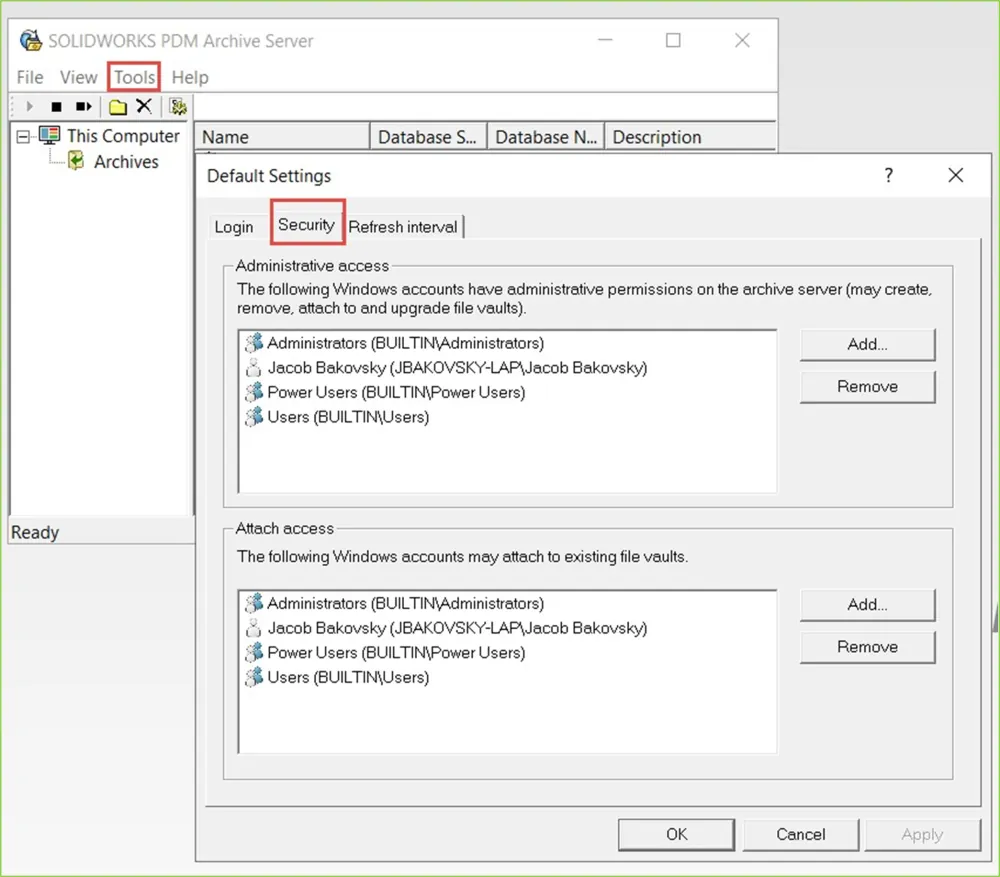
Figure 7 : Paramètres d'accès au serveur d'archives
Dépannage : connexion du client au serveur
Assurez-vous que la machine cliente est connectée au serveur. Si vous accédez à PDM depuis une machine cliente hors réseau local, assurez-vous que votre VPN est activé et connecté au réseau étendu. Si vous rencontrez des problèmes de connexion au coffre-fort, consultez notre blogue complet.ici.
Paramètres d'affichage de la vue locale
Une fois la vue locale configurée, vous pouvez modifier quelques options pour simplifier la gestion de l'interface utilisateur de l'explorateur de fichiers. Il est important d'organiser l'affichage dans l'explorateur de fichiers Windows pour une meilleure visibilité des colonnes et des métadonnées. Lors de votre première connexion au coffre-fort, la vue par défaut peut être différente de celle des métadonnées.Détails.Une fois que vous vous connectez pour la première fois à la vue du coffre-fort, faites un clic droit dans l'espace vide de l'explorateur de fichiers, puis sélectionnezVue > Détails tel qu'illustré ci-dessous dans la figure 8.
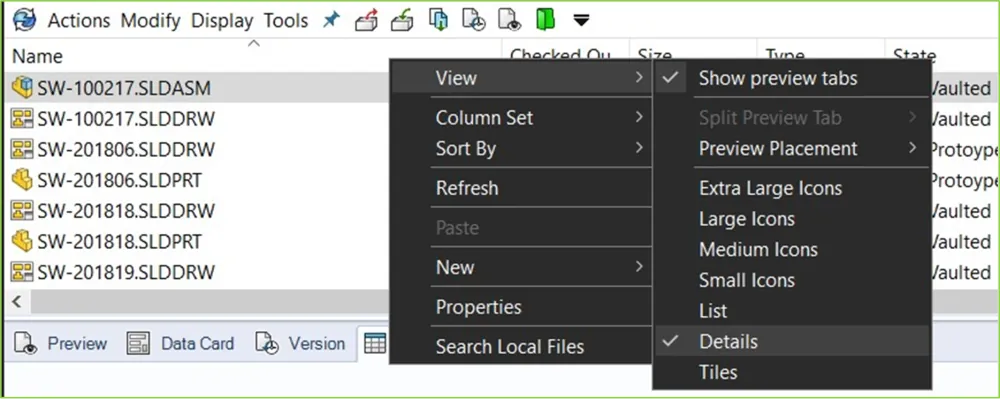
Figure 8 : Afficher les détails
Faites ensuite glisser les colonnes pour organiser les données dans l'ordre souhaité. Voici un exemple dans la figure 9 ci-dessous :
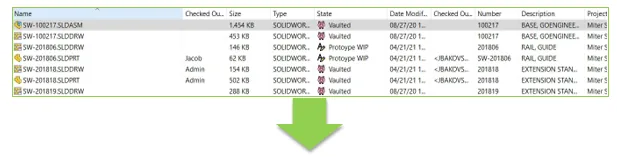

Figure 9 : Organiser les métadonnées
Ensuite, je vais vous montrer quelques paramètres d'affichage que je préfère sur mon ordinateur. Je vais d'abord dansAfficher> et décochezAperçu de la cartetel qu'illustré à la Figure 10. Cette option permet plus d'espace pour l'aperçu eDrawings dans l'onglet Aperçu de la vue locale de l'explorateur de fichiers.
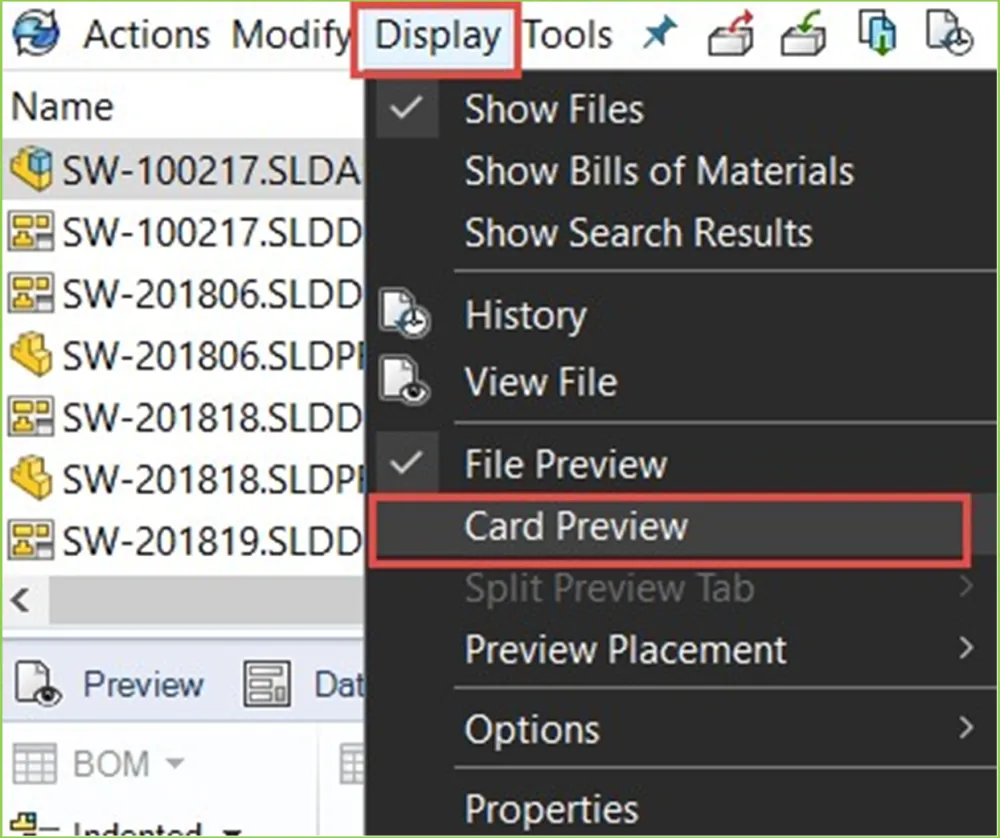
Figure 10 : Aperçu de la carte
En ce qui concerne l'aperçu d'eDrawings, il y a quelques options dans leAfficher >Optionsce que je préfère. Ma préférence personnelle est d'utiliser les options présentées ci-dessous dans la figure 11.
Je décoche les résultats de simulation lors de l'archivage, car les fichiers de résultats de simulation (SIM) doivent être intégrés à un flux de travail pour être conservés dans le coffre-fort. Sinon, ils restent seulement en local. Cela peut entraîner des complications, les fichiers peuvent devenir très volumineux et les besoins de stockage pour plusieurs versions des résultats SIM peuvent saturer le serveur d'archivage. Nous déconseillons à nos clients de stocker les fichiers de résultats SIM dans le coffre-fort. Nous les encourageons à garder les rapports SIM dans le coffre-fort. Pour plus d'informations, consultez un article utile expliquant les résultats de simulation et PDM.ici.
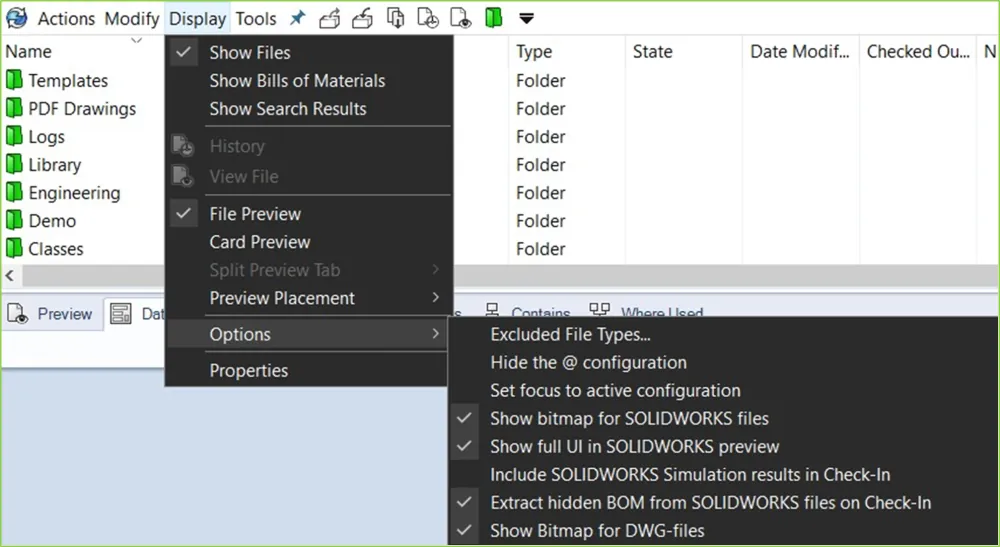
Figure 11 : Option d'affichage de la vue locale
Les propriétés SOLIDWORKS ont deux onglets principaux : Personnalisé et Spécifique à la configuration. Les propriétés spécifiques à la configuration ont toujours préséance sur les propriétés personnalisées.SOLIDWORKS PDM, l'onglet @ est le même que les propriétés personnalisées dans SOLIDWORKS tel qu'illustré à la figure 12.
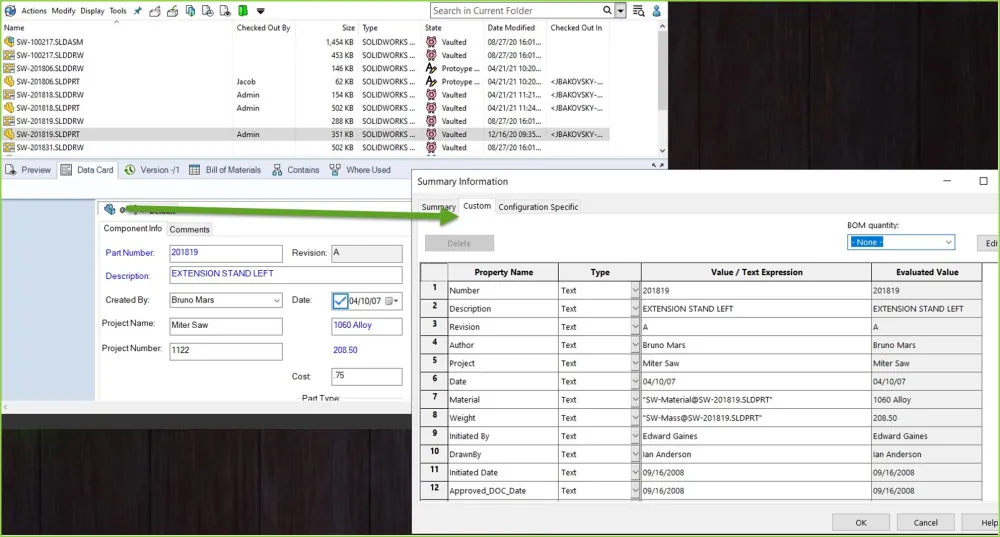
Figure 12 : Gestionnaire de propriétés @Tab
Dans mon coffre-fort, je ne masque pas l'onglet @, car la plupart de mes clients et moi travaillons uniquement avec les propriétés de leurs fichiers et non avec celles spécifiques à la configuration. Nous déconseillons à nos clients d'utiliser des configurations pour différentes références de pièces avec PDM, car il est impossible de réviser ou de gérer une configuration de manière indépendante.
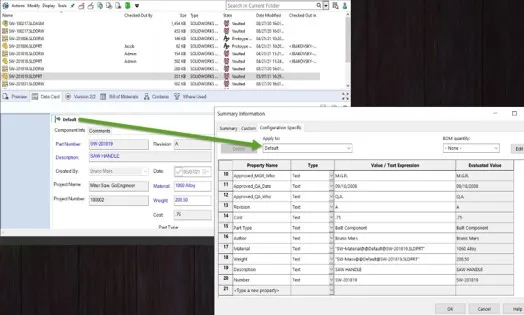
Figure 13 : Mappage des propriétés spécifiques à la configuration
L'option d'affichage de l'image bitmap des fichiers SOLIDWORKS accélère l'exploration de fichiers. Lorsque cette option est cochée et que l'onglet Aperçu est ouvert, une image bitmap du modèle CAO apparaît à chaque clic, au lieu de le charger dans eDrawings. De plus,Afficher l'interface utilisateur complète dans SOLIDWORKS Aperçupermet d'avoir une barre de menu dans l'aperçu eDrawings pour déplacer, faire pivoter, mesurer, baliser, changer de vue, etc. plus facilement.
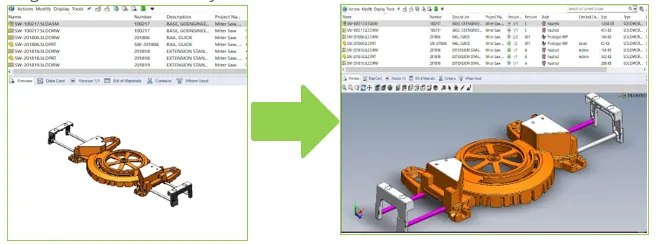
Figure 14 : Options d'aperçu d'eDrawings
Options d'affichage de la nomenclature
Il est possible dans PDM d'utiliser ce mêmeAfficherpour afficher les nomenclatures activées. Cliquez d'abord sur un assemblage dans l'explorateur de fichiers, puis sur le boutonNomenclatureappuyez sur l'onglet et sélectionnez pour activer la nomenclature comme indiqué ci-dessous :
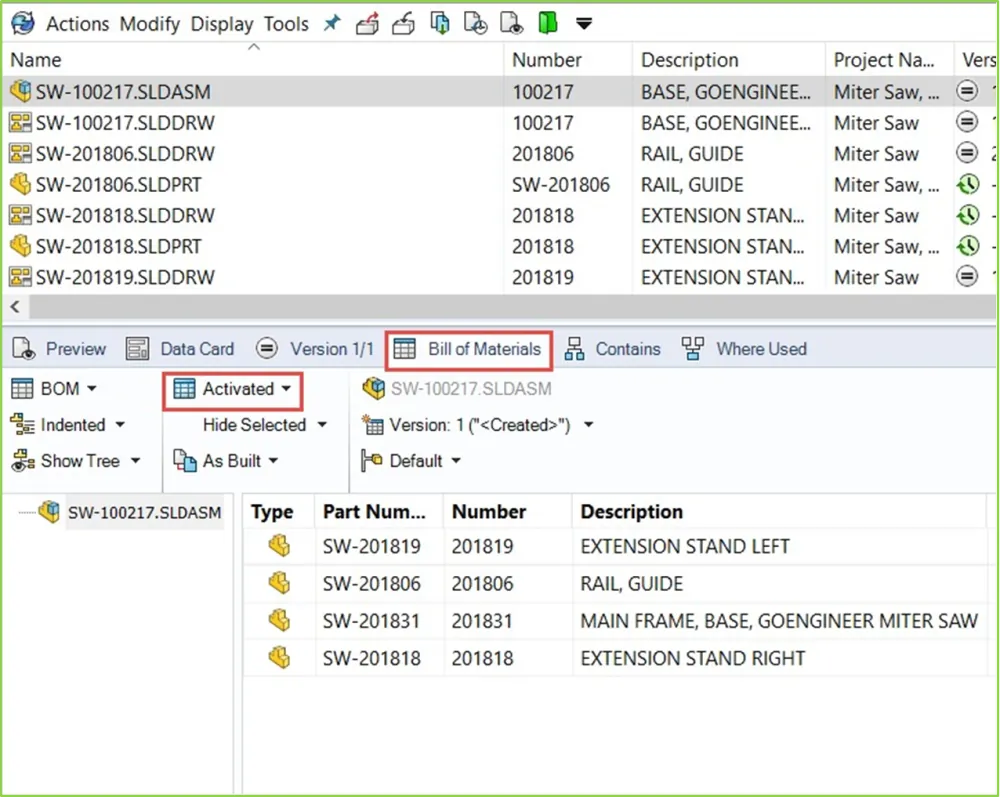
Figure 15 : Activer une nomenclature calculée
Remarque: Toutes les options d’affichage présentées ici ne sont que des suggestions destinées à servir de guide pour les options d’affichage sur votre client PDM.
Puis sélectionnezAfficher >Afficher la nomenclature(Figure 16) et les nomenclatures activées seront la seule chose filtrée dans la vue du fichier comme illustré ci-dessous dans la Figure 17.
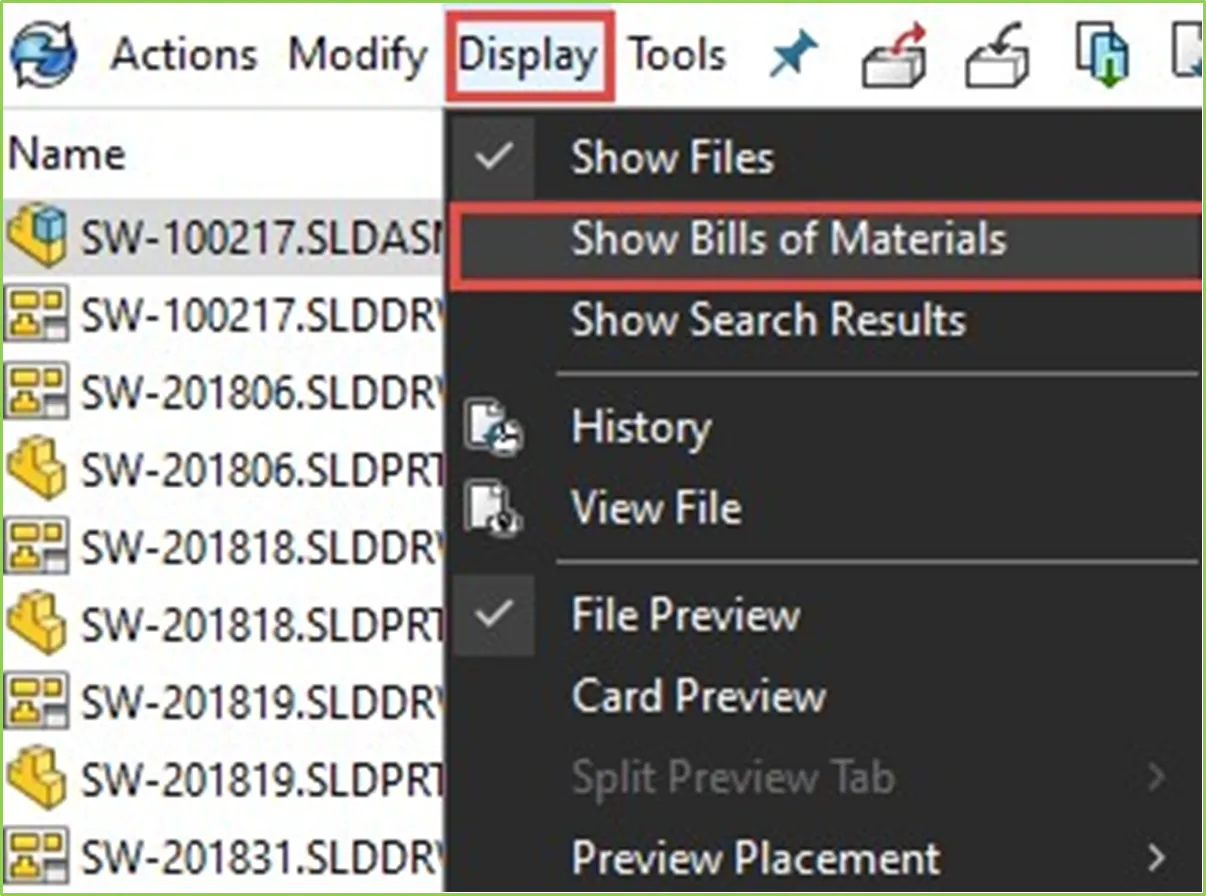
Figure 16 : Affichage > Afficher les nomenclatures
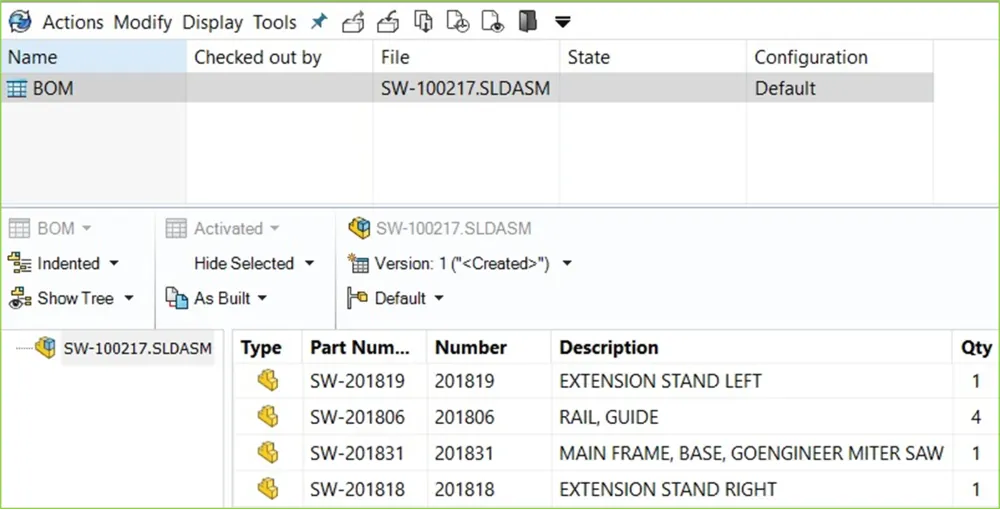
Figure 17 : Vue de nomenclature activée
Cela ne fonctionnera que si l'autorisation de l'utilisateur ou du groupe PDM sur l'outil d'administration PDM est définie surActiveret siVoir une nomenclature calculée dans le Nomenclaturessection dans l'outil d'administration PDM tel qu'illustré ci-dessous dans la Figure 18.
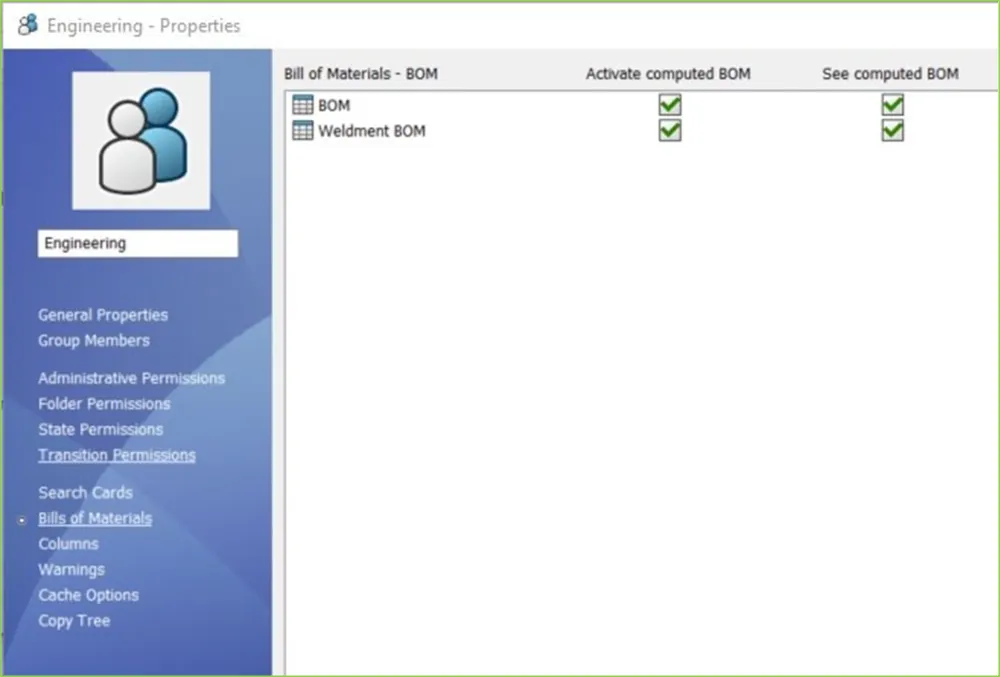
Figure 18 : Autorisations relatives à la nomenclature
Voici mes paramètres d'affichage pour la vue locale. Toutes les options d'affichage présentées ici ne sont que des suggestions pour vous guider dans l'affichage de votre client PDM. Vous trouverez une description plus détaillée des options de la vue locale ici.ici.
Mapper les options SOLIDWORKS pour pointer vers le client PDM
Pour les licences PDM CAD Editor, il est important de mapper les options de SOLIDWORKS aux emplacements de PDM pour utiliser l'automatisation complète.
Lancez SOLIDWORKS sur la machine locale, accédez àOutils un Options>Emplacements des fichiers> Modèles de documentset ajoutez l'emplacement dans la vue locale où se trouvent vos modèles standardisés tel qu'illustré à la figure 19 ci-dessous.
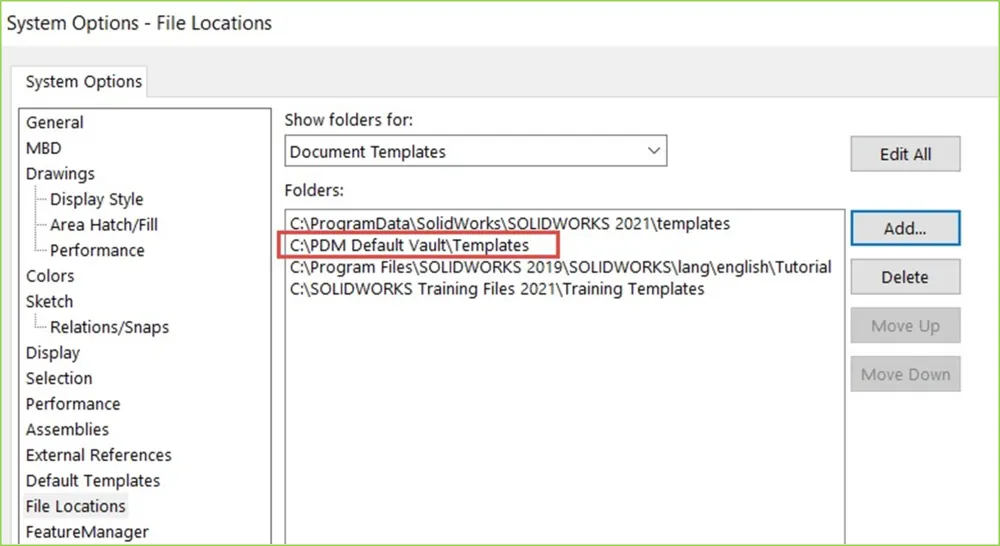
Figure 19 : Modèles de documents cartographiques
Procédez de la même manière pour centraliser les composants de la bibliothèque de conception. Dans la figure 20 ci-dessous, j'ajoute l'emplacement des composants de ma bibliothèque au dossier Bibliothèque de mon coffre-fort PDM par défaut.
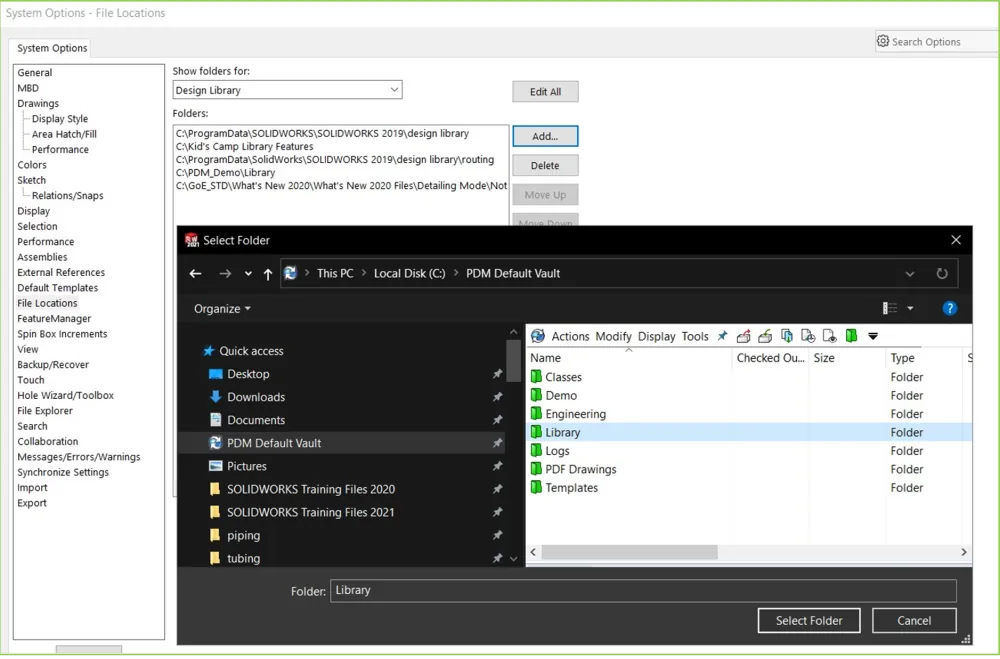
Figure 20 : Bibliothèque de conception de cartes
Si vous gérez SOLIDWORKS Toolbox dans PDM comme emplacement centralisé pour tous les matériels similaires, mappez également l'emplacement de Toolbox. Dans les options SOLIDWORKS, sélectionnez l'assistant de perçage/Toolbox et modifiez l'emplacement pour qu'il corresponde à celui de PDM (voir la figure 21).
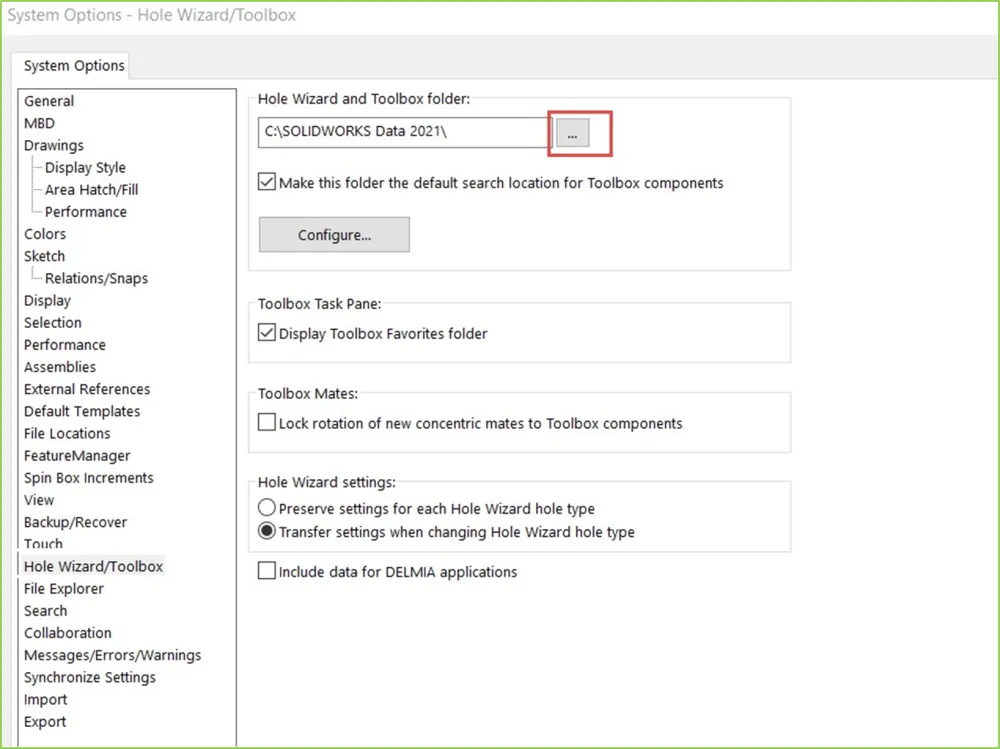
Figure 21 : Boîte à outils cartographique et PDM
Un aperçu plus détaillé de l'utilisation de Toolbox et de PDM, y compris les options importantes du cache administrateur, est disponible.ici.En fait, n'importe quelBibliothèque dans le coffre-fort PDM, le cache doit être rafraîchi lors de la connexion, tel qu'illustré à la figure 22 ci-dessous.
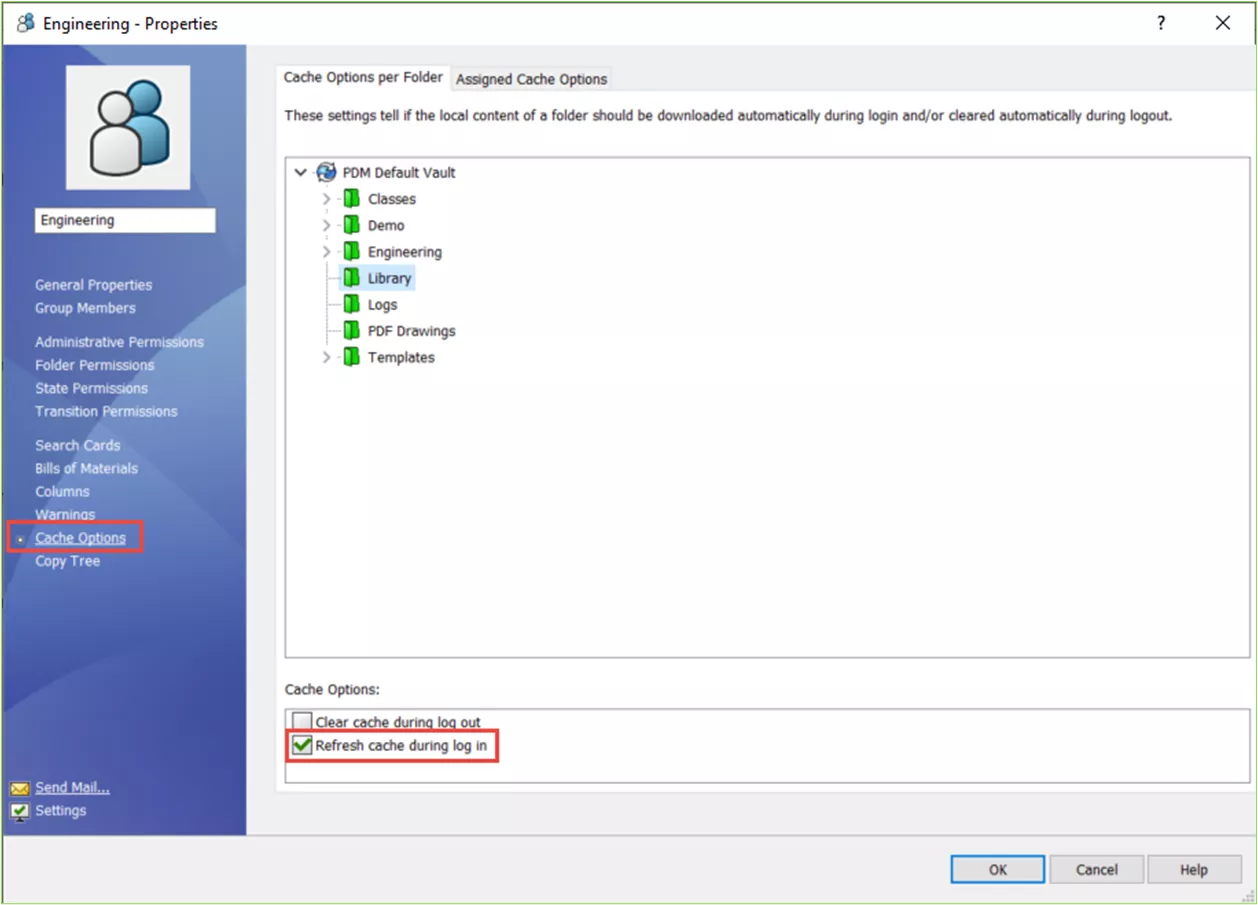
Figure 22 : Options du cache de la bibliothèque d'administration
Presse D'ACCORD sur les options pour consolider les changements et appuyerOuisur les cases d'autorisation qui apparaissent ensuite.
Ensuite, après avoir cliqué sur OK et fermé les options, retournez une fois de plus aux options SOLIDWORKS, appuyez surModèles par défaut,et sélectionnez chaque bouton de menu à trois points, mis en évidence dans la figure 23 ci-dessous, pour associer le modèle correspondant approprié depuis le coffre PDM. Pour vous assurer que les utilisateurs utilisent systématiquement les modèles de PDM, sélectionnez l'optionUtilisez toujours les modèles de documents par défaut.
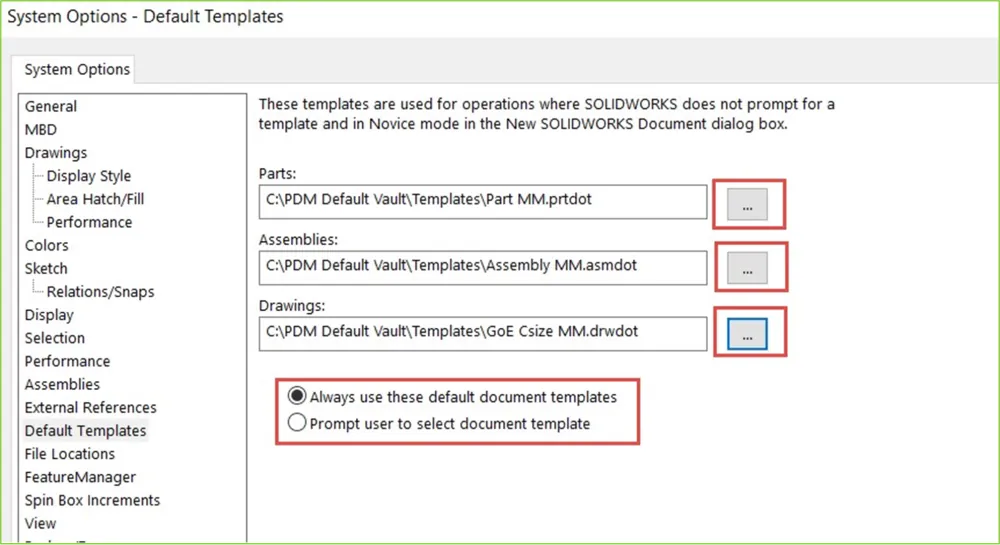
Figure 23 : Mapper les modèles PDM à SOLIDWORKS
Configuration de l'hôte de tâches
La configuration de l'hôte de tâches est une étape essentielle pour les configurations PDM avec des tâches complémentaires ou personnalisées. Sans l'hôte de tâches activé, les modules complémentaires personnalisés ne fonctionneront pas sur la machine locale. Pour les utilisateurs de PDM Standard, cette étape est nécessaire si la génération automatique de PDF est intégrée à votre workflow.
Nous vous recommandons de vous connecter au coffre-fort en tant qu'administrateur, mais vous pouvez vous connecter en tant qu'utilisateur ayant les autorisations nécessaires.Configuration de l'hôte de tâchesDans l'outil d'administration PDM, GoEngineer propose un document utile détaillant les prérequis pour configurer l'hôte de tâches.ici.De plus, nous avons des instructions détaillées sur la façon de configurer l'hôte de tâches dans notre documentation.ici.
24 conseils pour maîtriser SOLIDWORKS PDM
RACCOURCIS ⋅ RECHERCHE ⋅ COMPLÉMENT PDM
24 conseils d'experts pour maîtriser SOLIDWORKS PDM. Améliorez vos performances, trouvez vos fichiers plus rapidement et travaillez comme un pro.
Plus d'articles sur SOLIDWORKS PDM
Mettre à jour le complément de tâche de conversion (SWTaskAddIn) dans SOLIDWORKS PDM
Dépannage des communications réseau SOLIDWORKS PDM
Résoudre l'erreur de classe invalide pour eDrawings et PDM Preview
Modification des types de licences SOLIDWORKS PDM
Lier les renseignements propres à la configuration à une carte de données SOLIDWORKS PDM

À propos de Jacob Bakovsky
Jacob est un ingénieur d'application senior élite chez GoEngineer. Son expertise porte sur SOLIDWORKS, mais il possède également des connaissances en PDM, Composer, Inspection, Visualize, Simulation et sur la plateforme 3DEXPERIENCE. De plus, il contribue à la gestion du bureau de services d'impression 3D dans notre succursale de Santa Ana, en Californie.
Recevez notre vaste gamme de ressources techniques directement dans votre boîte de réception.
Désabonnez-vous à tout moment.